
Mặc dù Chế độ Macro bị giới hạn ở iPhone 13 Pro hoặc Pro Max, nhưng bất kỳ ai sử dụng iPhone 8, iPhone X / XS, iPhone 11 hoặc iPhone 12 đều có thể chụp ảnh macro bằng cách làm theo hướng dẫn sau đây.
Bạn cũng có thể sử dụng hướng dẫn này với mẫu iPhone 13 không phải Pro ngay cả chúng thiếu camera siêu rộng với hỗ trợ lấy nét tự động.
Halide, một ứng dụng máy ảnh phổ biến của bên thứ ba, sẽ cho phép bạn chụp ảnh cận cảnh bằng chiếc iPhone hiện có của bạn. Nó làm được điều này bằng cách dựa vào Neural Engine mạnh mẽ của chip A-series bên trong iPhone của bạn và Neural Macro dựa trên AI mới của nó.
Cách chụp ảnh macro trên iPhone 12, iPhone 11 và iPhone cũ hơn bằng ứng dụng Halide
Bước 1: Tải xuống ứng dụng Halide từ App Store.
Bước 2: Khởi chạy ứng dụng và nhấn vào nút AF để chuyển sang lấy nét thủ công.
Bước 3: Chạm vào nút Hoa ở góc dưới cùng bên trái.
Bước 4: Điều chỉnh tiêu điểm bằng thanh trượt ở dưới cùng và chụp một bức ảnh macro hoàn hảo bằng ứng dụng này.
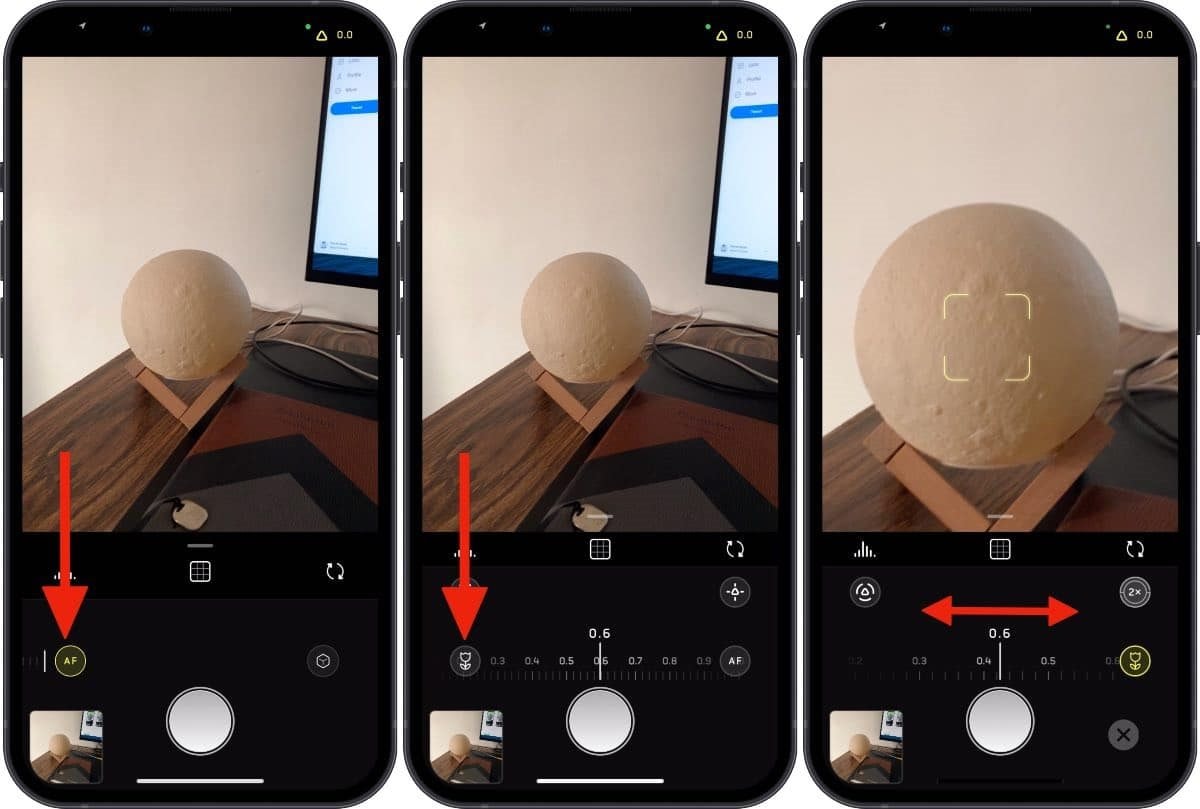
Đối với người dùng hiện tại, chế độ Macro là một bản nâng cấp miễn phí. Người dùng mới sẽ cần mua ứng dụng với giá 2,99 USD mỗi tháng hoặc 11,99 USD một năm. Bạn cũng có thể mua một lần dùng cho vĩnh viễn với phí 49,99 USD. Halide đang cung cấp bản dùng thử miễn phí 7 ngày với đăng ký hàng năm.



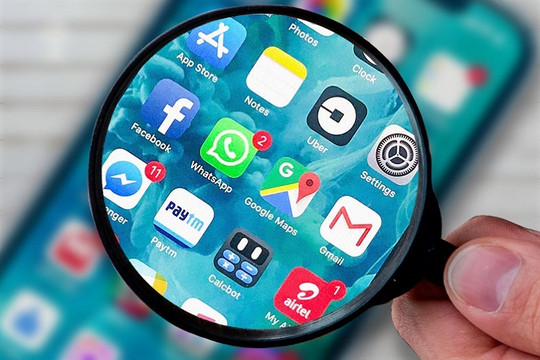


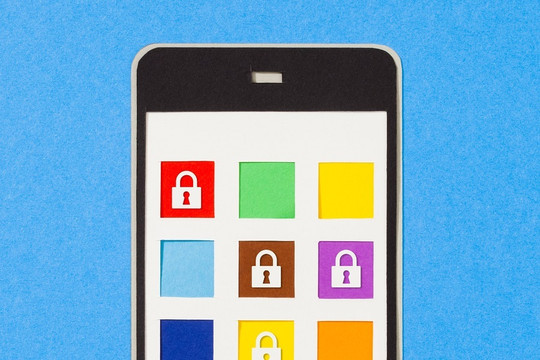
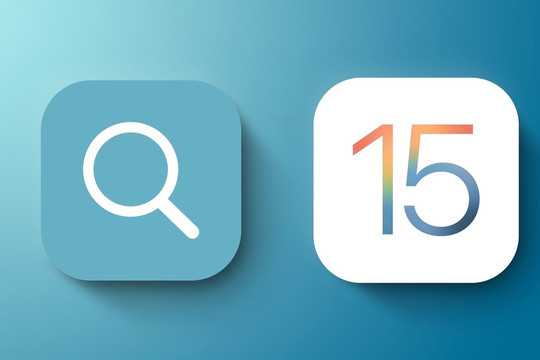
.jpg)












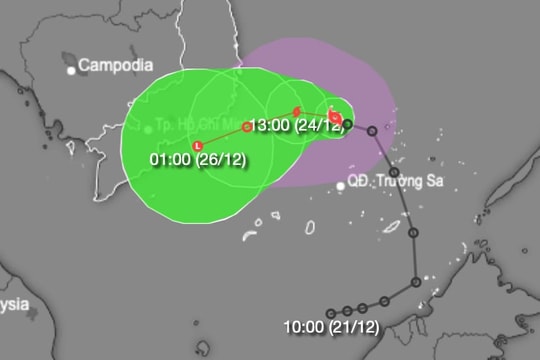




.png)


